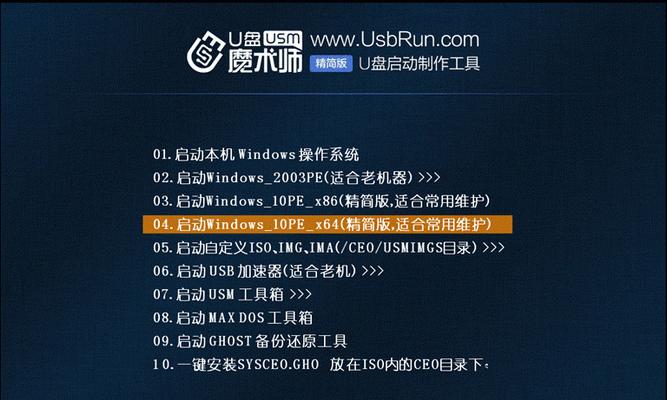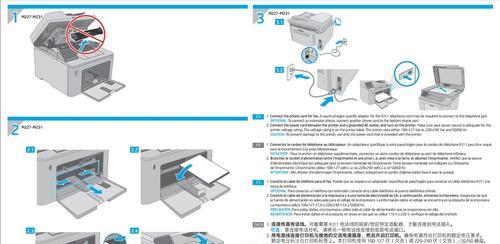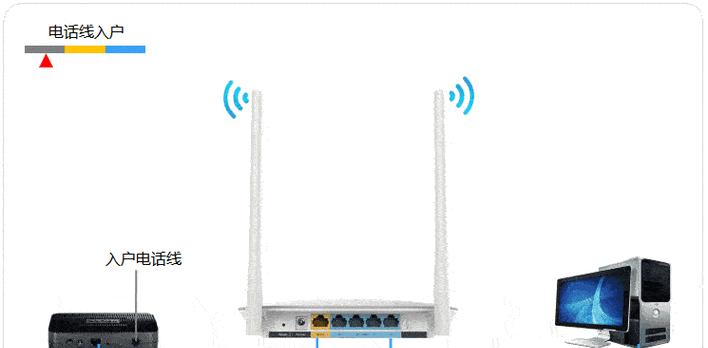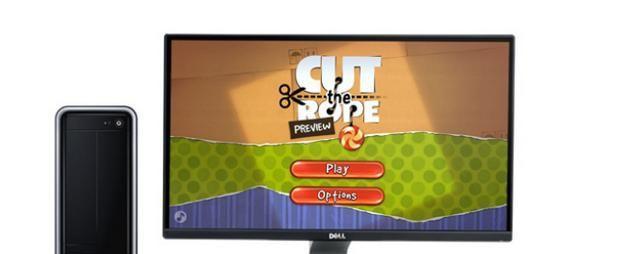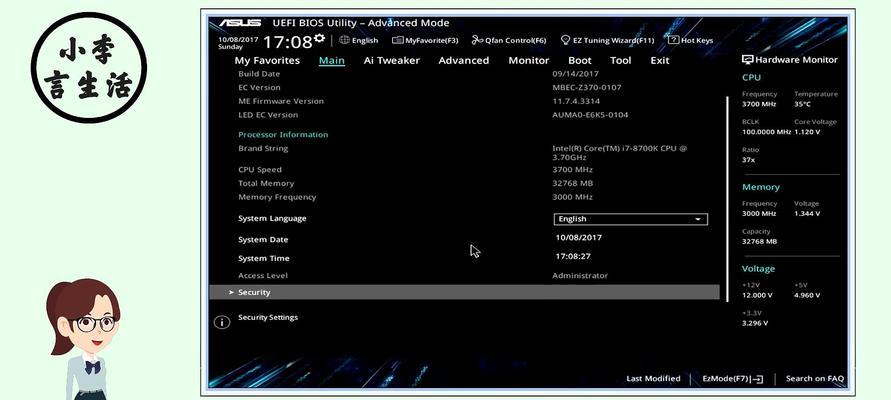随着信息时代的到来,我们对存储空间的需求也越来越大。而对于使用台式机的用户来说,安装两个硬盘是一个不错的选择。一方面可以扩展存储容量,另一方面还可以提升数据安全性。本文将介绍如何在台式机上安装两个硬盘,以帮助读者更好地管理和保护自己的数据。

准备工作
在开始安装之前,您需要准备好以下物品:一台台式机、两个硬盘、一根SATA数据线、一根电源线、一个螺丝刀和一些固定螺丝。
检查主板接口
您需要检查自己的主板是否有多余的SATA接口。如果没有,则需要购买一个SATA扩展卡来增加接口数量。

选择硬盘安装位置
根据您的需求和主板接口情况,选择一个合适的位置安装第二个硬盘。通常情况下,可以选择一个未被使用的硬盘托架。
连接数据线和电源线
将一端连接到主板上的SATA接口,将另一端连接到第二个硬盘上的SATA接口。将电源线连接到硬盘上的电源插口。
固定第二个硬盘
使用螺丝刀将第二个硬盘固定在硬盘托架上。确保它稳固地安装在台式机的机箱内部。

调整硬盘顺序
如果您希望第二个硬盘作为辅助存储,可以将其设置为从属模式。进入BIOS界面,找到“硬盘设置”选项,调整硬盘的启动顺序。
初始化和格式化第二个硬盘
在操作系统中,打开磁盘管理工具,找到新安装的第二个硬盘。右键点击该硬盘,选择“初始化磁盘”并按照提示进行操作。选择格式化硬盘并分配驱动器号码。
创建新的分区
如果您想将第二个硬盘分成多个分区,可以在磁盘管理工具中右键点击该硬盘,选择“新建简单卷”并按照向导进行操作。
设置文件系统
选择适合您的需求的文件系统,如NTFS或FAT32。注意,NTFS文件系统支持更大的文件和更高的性能,但在某些设备上可能不兼容。
分配驱动器号码
为新创建的分区分配一个独立的驱动器号码,以便您可以方便地访问和管理数据。
数据迁移和备份
如果您想将部分或全部数据从第一个硬盘迁移到第二个硬盘,可以使用文件管理器或专业的数据备份软件来实现。
设置自动备份
为了增强数据的安全性,您可以设置自动备份功能,定期将重要数据从第一个硬盘备份到第二个硬盘上。
数据管理和组织
现在您已经成功安装了两个硬盘,可以通过文件管理器来管理和组织您的数据,将其分别存储在不同的硬盘上,以便更好地管理和查找。
定期检查硬盘健康状态
为了确保硬盘的正常运行,您应该定期检查硬盘的健康状态,并在发现问题时及时采取措施修复或更换硬盘。
通过在台式机上安装两个硬盘,您可以轻松扩展存储容量,提升数据安全性。只需准备好所需的材料,按照步骤连接和配置硬盘,您就可以更好地管理和保护自己的数据了。记得定期检查硬盘的健康状态,并设置自动备份以保障数据的安全。祝您安装顺利!